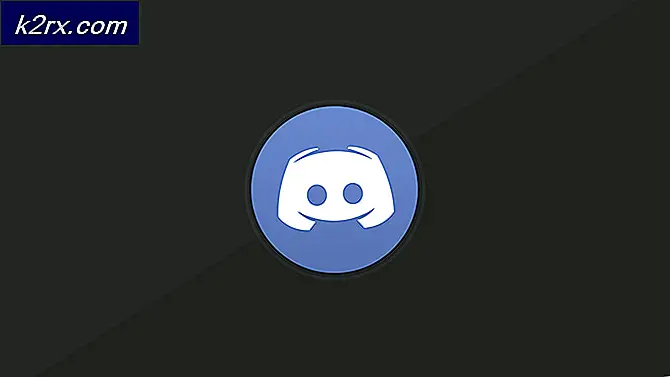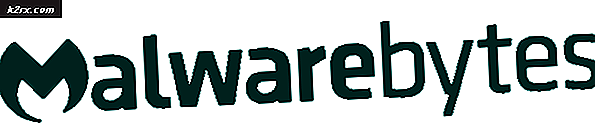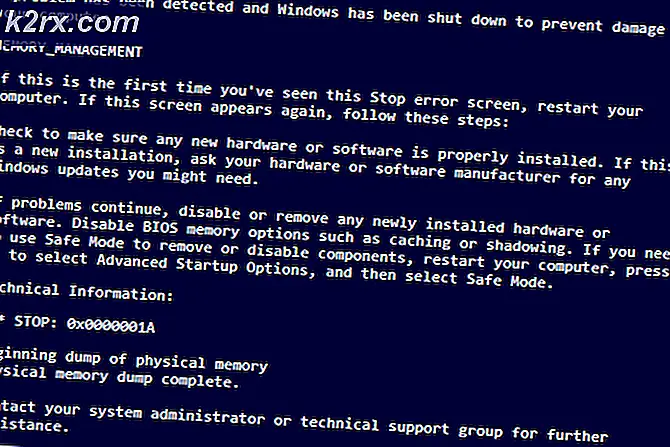Windows 10'da OEM Destek Bilgileri Nasıl Özelleştirilir?
Windows'taki OEM (Orijinal Ekipman Üreticisi) bilgileri, bilgisayarı satın aldığınız satıcıyla ilgili ayrıntıları içerir. Üreticiyi, modeli, logoyu, destek telefonunu, destek saatlerini ve bilgisayarın destek URL'sini içerir. Bir satıcıdan satın alınan bir bilgisayar, o satıcıyla ilgili tüm bilgilere zaten sahip olacaktır. Ancak, OEM Bilgilerini bilgisayarınıza ekleyebilir veya düzenleyebilirsiniz. Bu yazıda, sisteminizle ilgili bilgileri ekleyebileceğiniz veya düzenleyebileceğiniz yöntemi size göstereceğiz.
Bilgisayar özel olarak oluşturulmuşsa, kendi destek bilgilerinizi ekleyebilirsiniz. Çoğu kuruluş bilgisayara kendi bilgilerini eklerdi. Eğlenmek için kişisel bilgisayarlarına kendi adlarını eklemek isteyen kullanıcılar da var.
OEM Bilgilerini Kayıt Defteri Düzenleyicisi aracılığıyla Özelleştirme
OEM bilgileri Kayıt Defteri Düzenleyicisi kullanılarak özelleştirilebilir. Windows Kayıt Defteri, işletim sistemi, donanım ve uygulamalarla ilgili tüm bilgileri içerir. Ayar için eksik anahtarı veya değeri oluşturmak için bazı teknik adımlar gerekir. Bilgi sisteminizde zaten mevcutsa, onu kolayca düzenleyebilirsiniz. Mevcut değilse, aşağıdaki adımları izleyerek bilgileri ekleyebilirsiniz.
- Şunu tut pencereler tuşuna ve ardından tuşuna basın R açmak için Çalıştırmak komut kutusu. Şimdi "Regedit"Ve Giriş açmak için anahtar Kayıt düzenleyici. Tarafından uyarılacaksın UAC (Kullanıcı Hesabı Kontrolü), Evet bunun için düğme.
- Bir yaratabilirsin destek olmak Kayıt defterinde herhangi bir yeni değişiklik yapmadan önce. Tıkla Dosya menü çubuğundaki menüyü seçin ve İhracat seçeneği. Dosyayı adlandırın ve konumu seçin. Şimdi tıklayın Kayıt etmek yedeği oluşturmak için düğmeye.
Not: Dosya> İçe Aktar seçeneğine tıklayarak her zaman bir yedeği kurtarabilirsiniz. Ardından, önceden oluşturduğunuz yedekleme dosyasını seçin.
- Kayıt Defteri Düzenleyicisi penceresinde aşağıdaki yola gidin:
HKEY_LOCAL_MACHINE \ SOFTWARE \ Microsoft \ Windows \ CurrentVersion \ OEMInformation
- Bir üretici adı eklemek için, sağ bölmeye sağ tıklayın ve Yeni> Dize Değeri seçeneği. Değeri "Üretici firma“.
- Açmak için değere çift tıklayın. Şimdi yazın Üretici adı Değer verilerinde.
- Logoyu eklemek istiyorsanız, sağ bölmeye sağ tıklayın ve Yeni> Dize Değeri seçeneği. Bu değeri "Logo“.
- Çift tıklayın. Logo açmak için değer. Şimdi ekleyin görüntü yolu Değer verilerinde gösterildiği gibi.
- Modelin adını eklemek için sağ bölmeye sağ tıklayın ve Yeni> Dize Değeri seçeneği. Değeri "Modeli“.
- Şimdi çift tıklayın Modeli açmak için değer. Değer verilerini şu şekilde değiştirin: modelin adı.
- Destek saatlerini listelemek istiyorsanız, sağ bölmeye sağ tıklayın ve Yeni> Dize Değeri seçeneği. Bu değeri "Destek Saatleri“.
- Çift tıklayın. Destek Saatleri değer veriniz ve buna göre Değer verisini değiştiriniz.
- Telefon numaranızı, sağ bölmeye sağ tıklayıp Yeni> Dize Değeri seçeneği. Değeri "Destek Telefonu“.
- Çift tıklayın. Destek Telefonu değer verin ve ekleyin telefon numarası Değer verisi kutusunda.
- Son olarak, sağ bölmeyi sağ tıklayıp Yeni> Dize Değeri seçeneği. Değeri "Destek URL'si“.
- Çift tıklayın. Destek URL'si açmak için değer. Şimdi ekleyin URL Değer verisi alanında sitenin.
- Şimdi Kayıt Defteri Düzenleyicisi penceresini kapatabilirsiniz. Değişiklikler anında uygulanacak ve bunları görüntüleyebileceksiniz. Ancak, geçerli değilse, yapmanız gerekenler tekrar başlat sistem.
- Varsayılan bilgilere yalnızca şu şekilde geri dönebilirsiniz: kaldırma Kayıt defterinden oluşturulan tüm değerler.